No products in the cart.

پلی استیشن ۵، جدیدترین کنسول بازی سونی، تجربیات جدیدی را با کتابخانه بازی های گسترده خود را رقم میزند. اگر از طرفداران ماجراجوییهای اکشن، ورزشی یا بازیهای داستانی و… باشید، PS5 انتخاب خوبی برای شما خواهد بود.
اگر شما هم به دنبال روش دانلود بازی برای PS5 میگردید و قصد دارید از فروشگاه کنسول خود برای خریدهای بازی های خود استفاده کنید یا نسخه دیجیتال را PS5 دارید، باید بدانید که چگونه بازیهای خود را دانلود و نصب کنید. در این مقاله میخواهیم به آموزش دانلود و نصب بازی روی PS5 بپردازیم.
ما میتوانیم روی کنسول شما، بازیهایی که دوست دارید را نصب کنیم. برای نصب بازی PS5 میتوانید با ما تماس بگیرید.
یکی از روش دانلود بازی برای PS5 شما، کتابخانه بازی یا همان library در کنسول شما است که همه بازیهای اکانت شما را در خود جای میدهد. این راه، مسیر نسبتا راحت تری برای دانلود بازی هایی است که قبلا خریداری کرده یا به لایبری خود اضافه کردهاید. از جمله عناوین پلی استیشن پلاس که بلافاصله دانلود نکردهاید.
به کتابخانه بازی بروید، بازی مورد نظر خود را پیدا کنید و دانلود را به صورت زیر آغاز کنید:
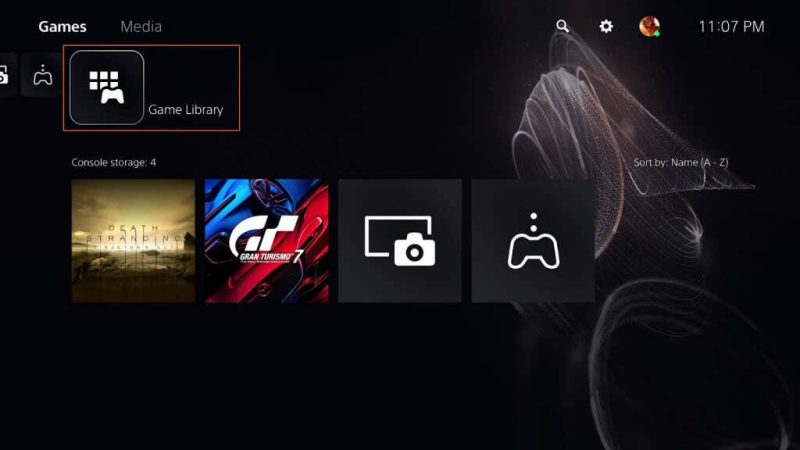
۲. به صفحه Your Collection بروید و بازی ویدیویی را که میخواهید دانلود کنید انتخاب کنید.
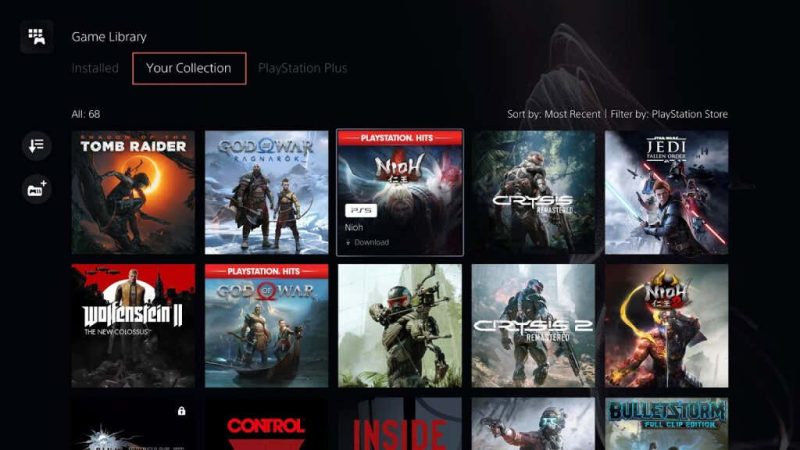
توجه: برای مشاهده بازی هایی که آن ها را خریداری کردهاید، کافی است از فروشگاه پلی استیشن، نماد فیلتر (سمت راست صفحه) را انتخاب کرده و منبع را تنظیم کنید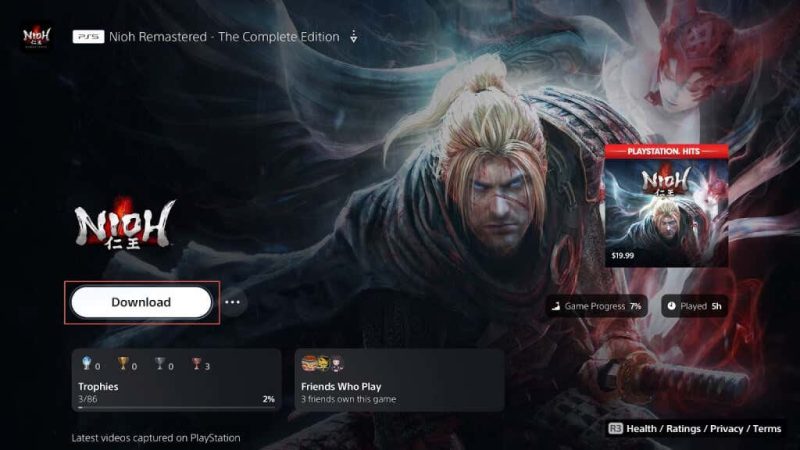
یکی دیگر از روش دانلود بازی برای PS5 برای دانلود بازی هایی که قبلا خریداری کردهاید، جستجو و دانلود مستقیم آنها از طریق فروشگاه پلی استیشن است
برای استفاده از این روش با ما همراه باشید:
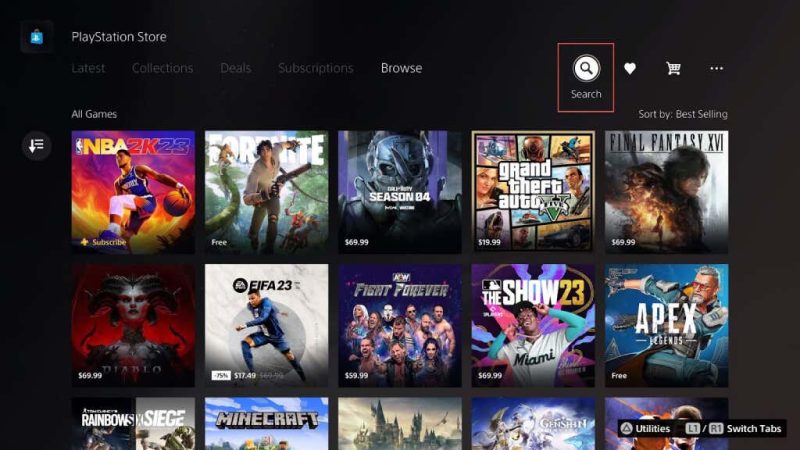
۲. عنوان بازی ویدیویی را در کادر جستجو تایپ کنید و از صفحه فروشگاه آن دیدن کنید. اگر قبلا بازی را خریدهاید، دکمه دانلود را مشاهده میکنید. آن را انتخاب کنید تا بازی به صف آپلود یا دانلود اضافه شود.
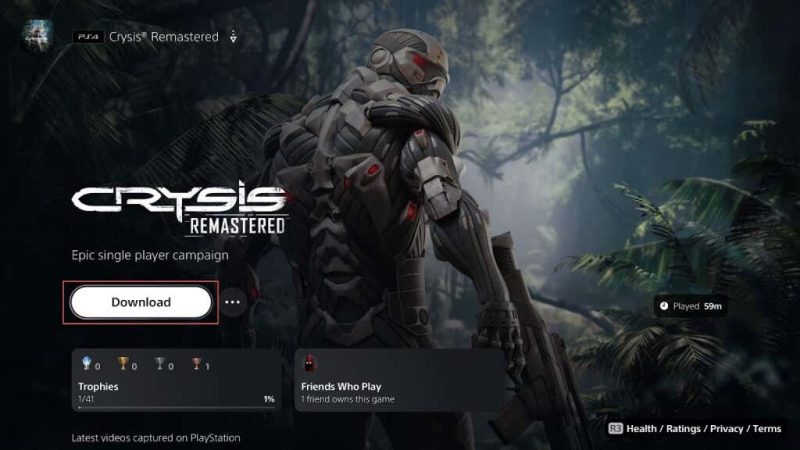
هر زمان که یک بازی ویدیویی یا DLC (محتوای قابل دانلود) را در فروشگاه پلی استیشن خریداری می کنید، میتوانید بلافاصله آن را دانلود کنید. فقط کافی است گزینه دانلود را بعد از پرداخت انتخاب کنید .اگر بسته یا مجموعهای از بازیهای ویدیویی خریداری میکنید، میتوانید انتخاب کنید که همه یا فقط موارد خاصی را دانلود کنید.
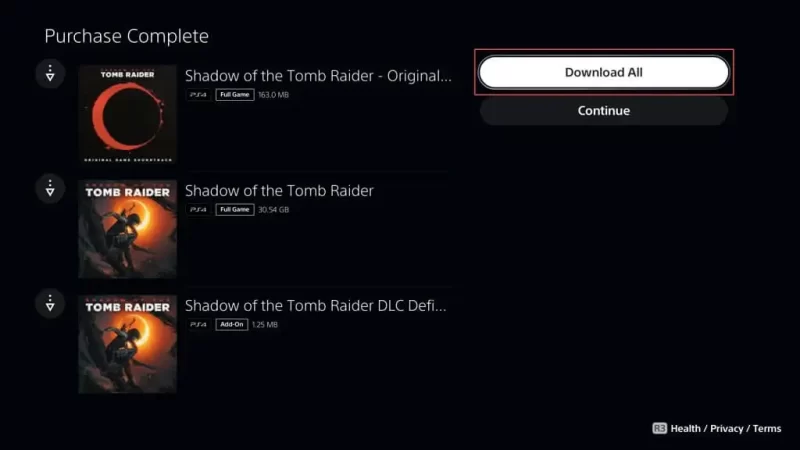
بسته به نوع بازی، میتوانید بین نسخه PS4 و PS5 انتخاب کنید. و اگر مشکل ناسازگاری در رابطه با ذخیره داده را ندارید، همیشه نسخه PS5 را برای عملکرد عالی و گزینههای گرافیکی انتخاب کنید.
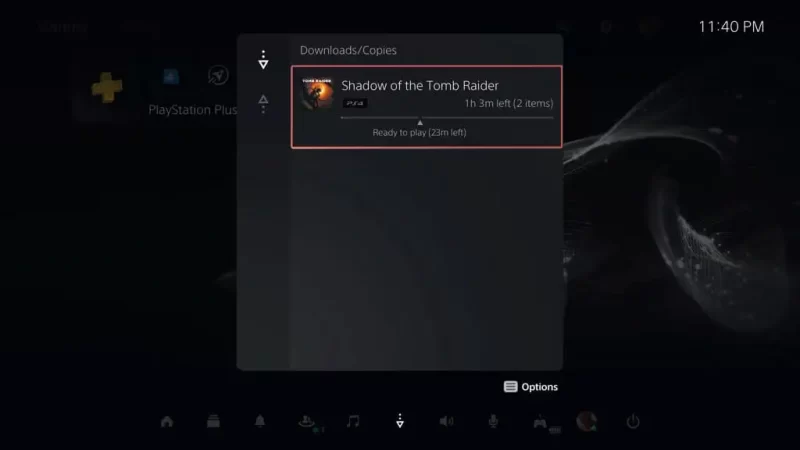
یک روش دانلود بازی برای PS5، نسخه وب فروشگاه PlayStation، قابل دسترسی در هر دسکتاپ یا دستگاه تلفن همراه است. راه دیگری را برای آماده سازی دانلود بازی های ویدیویی در پلی استیشن ۵ به شما ارائه میدهد. کافی است با استفاده از یک مرورگر وب در رایانه شخصی، مک، اندروید یا آیفون خود به فروشگاه PlayStation مراجعه کنید، با حساب PlayStation خود وارد شوید و سپس:
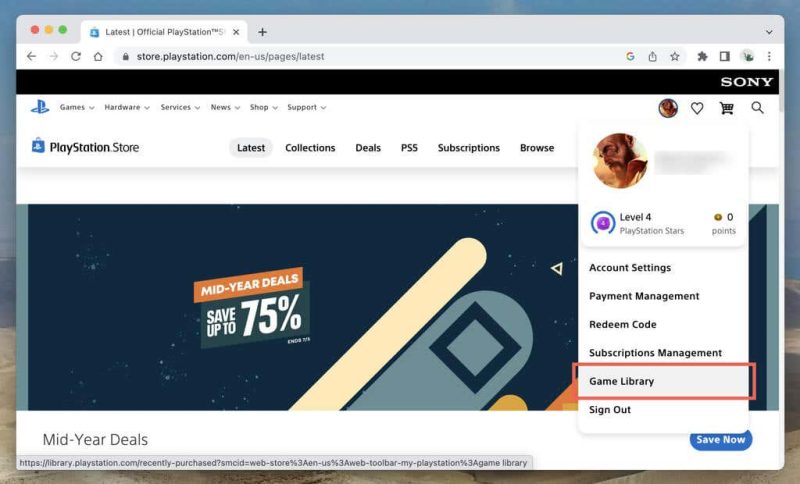
۲. تب خریداری شده مورد نظر را انتخاب کنید. حالا بازی مورد نظر خود را برای دانلود انتخاب کنید.
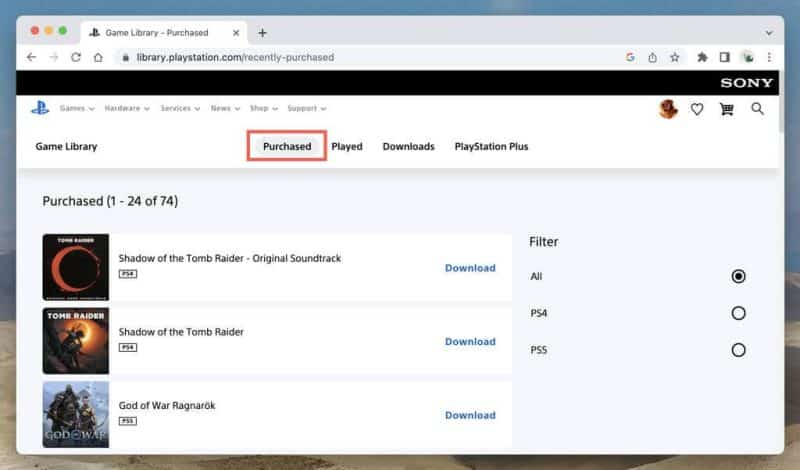
۳. دانلود از کتابخانه را انتخاب کنید .
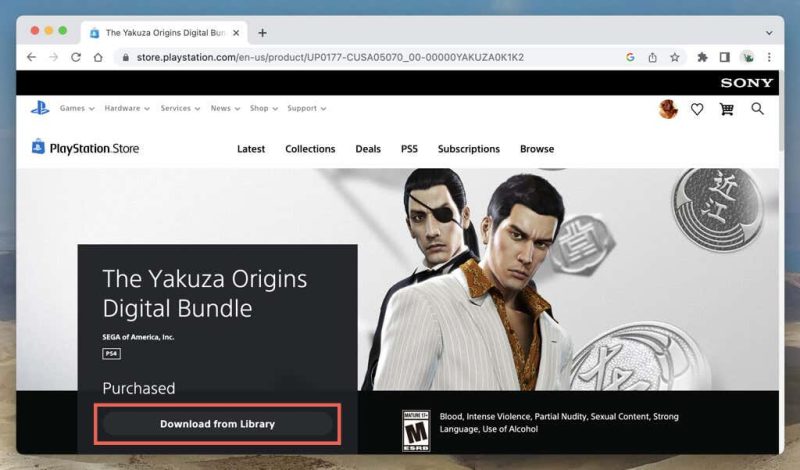
اگر کنسول را دراستراحت گذاشتهاید و به اینترنت هم متصل است، باید دانلود را به طور خودکار شروع کنید. اگر نه، باید دفعه بعد که کنسول خود را روشن کردید، آن را دانلود کنید. همچنین میتوانید پس از خرید بازی ها، آن ها را دانلود کنید.
استفاده از Remote Play، روش دانلود بازی برای PS5 است که به شما این امکان را میدهد که صفحه نمایش کنسول خود را با دستگاه دیگری مانند موبایل، تبلت یا کامپیوتر خود استریم کنید و طوری از آن استفاده کنید که انگار روبروی کنسول هستید. اگر از قبل از PS Remote Play استفاده میکنید، به کتابخانه بازی یا فروشگاه PSN خود بروید و بازی مورد نظر خود را دانلود کنید.
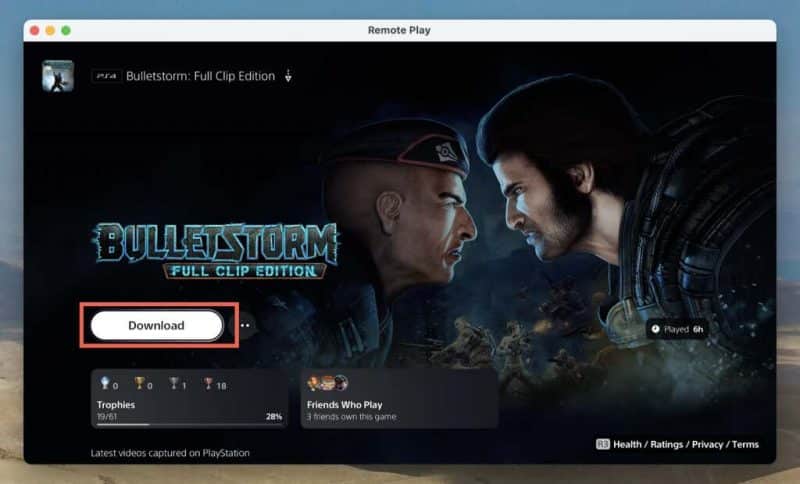
اگر PS Remote Play ندارید:
یکی دیگر از روش دانلود بازی برای PS5، اپلیکیشن PS است که در اندروید و iOS به شما کمک میکند تا جنبه های مختلف PS5 خود را مدیریت کنید؛ از جمله شروع دانلود از راه دور. با فرض اینکه قبلاً آن را روی دستگاه تلفن همراه خود نصب کردهاید:
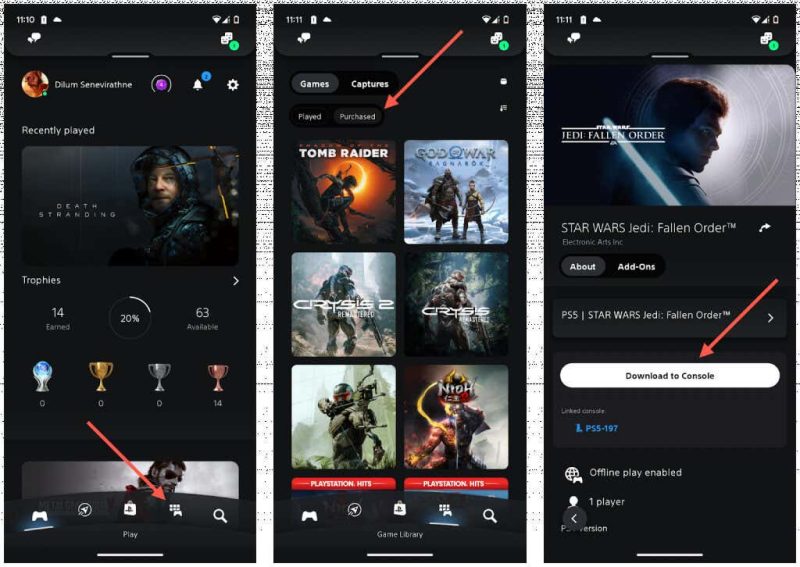
اگر پلی استیشن ۵ شما در حالت استراحت باشد یا دفعه بعد کنسول را روشن کنید، باید بازی را دانلود کند. همچنین میتوانید بازیهای خود را برای دانلود پس از خرید از طریق تب PS Store برنامه PS تنظیم کنید.
اگر هنوز برنامه PS را روی موبایل خود نصب نکردهاید، به این صورت است:
نرگس نوروزی متولد ۱۶ اسفند ۱۳۶۸ فارغ التحصیل رشته مهندسی صنایع از سال ۱۳۹۴ فعال در حوزه بازی های رایانه ای

درباره ما
فروشگاه تکنوشاپ، با سالها تجربه در فروش و اجاره کنسولهای بازی و لوازم جانبی، به یکی از فروشگاههای معتبر در ایران برای علاقهمندان به دنیای گیمینگ تبدیل شده است.
اگر به دنبال خرید یا اجاره کنسولهای بازی هستید و میخواهید تجربهای بینظیر از خدمات را داشته باشید، تکنوشاپ در کنار شماست.
دسترسی سریع
1399-2020 کپی رایت | تمامی حقوق مادی و معنوی این تارنما متعلق به تکنوشاپ می باشد و هرگونه کپی برداری از این تارنما پیگرد قانونی دارد.